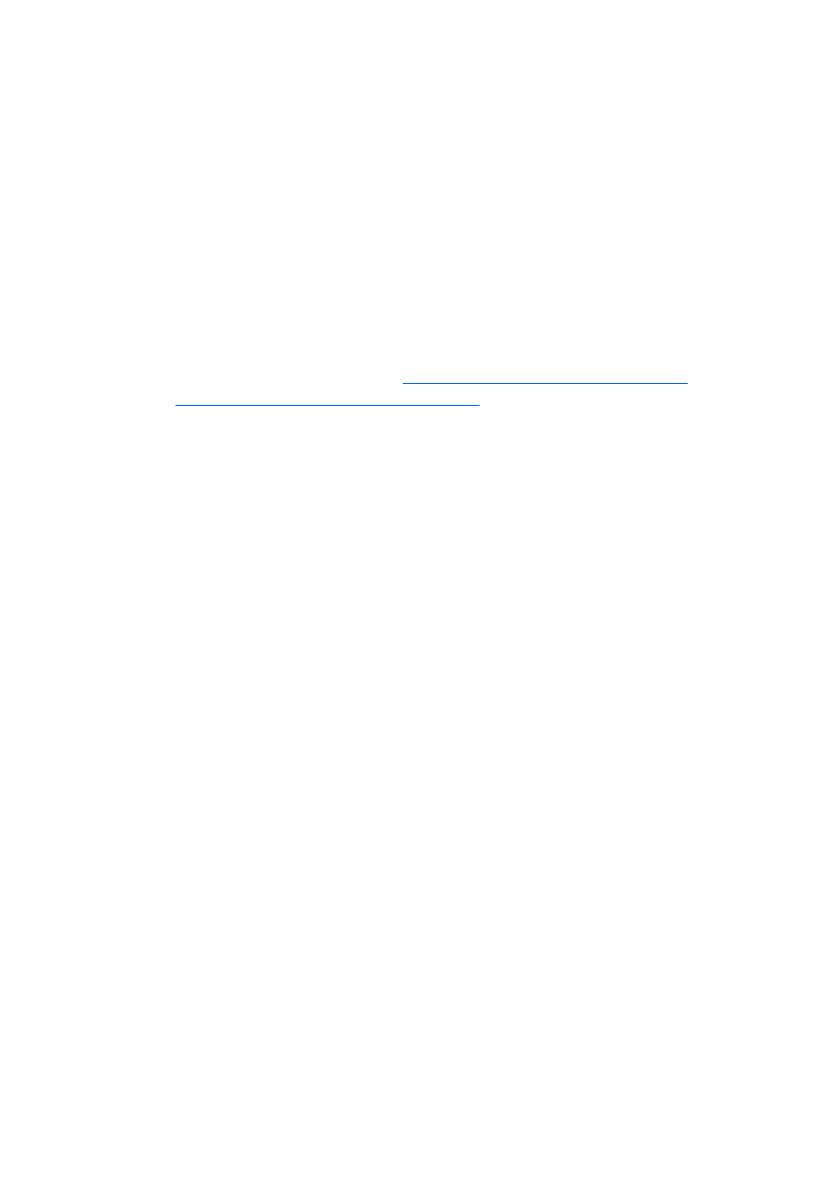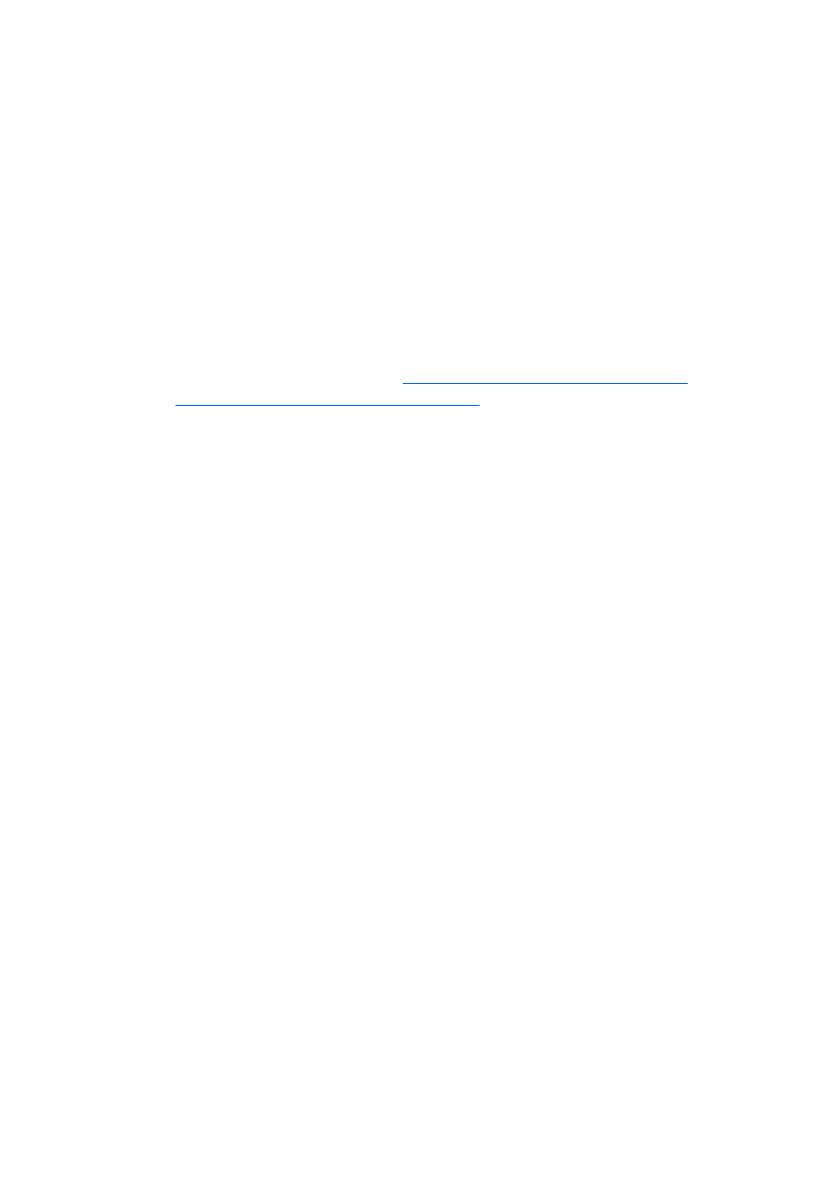
Hyödyllisiä vihjeitä
Jos huomaat tietokoneessa, näytössä tai ohjelmistossa ongelman, käy läpi
seuraavat yleisohjeet ennen jatkotoimenpiteitä:
●
Tarkista, että tietokone ja näyttö on kytketty toimivaan pistorasiaan.
●
Tarkista, että jännitteenvalitsin (joissakin malleissa) on asetettu oikealle
jännitteelle (115 V tai 230 V).
●
Varmista, että tietokone on käynnissä ja että vihreä virran merkkivalo palaa.
●
Varmista, että näyttö on käynnissä ja että vihreä näytön merkkivalo palaa.
●
Tarkista, vilkkuuko tietokoneen etuosassa oleva virran merkkivalo. Vilkkuvat
valot ovat virhekoodeja, jotka auttavat ongelman diagnosoinnissa. Lisätietoja
on tämän oppaan kohdassa
Etupaneelin POST-merkkivalojen ja
-äänimerkkien tulkitseminen sivulla 10.
●
Lisää näytön kirkkautta ja kontrastia, jos näyttö on himmeä.
●
Paina mitä tahansa näppäintä ja pidä se alaspainettuna. Jos järjestelmästä
kuuluu äänimerkki, näppäimistösi ilmeisesti toimii.
●
Tarkista, onko kaapeliliitännöissä löysiä tai virheellisiä liitäntöjä.
●
Herätä tietokone painamalla jotakin näppäimistön näppäintä tai
virtapainiketta. Jos järjestelmä pysyy valmiustilassa, sammuta tietokone
pitämällä virtapainiketta painettuna ainakin neljän sekunnin ajan. Käynnistä
sitten tietokone uudelleen painamalla virtapainiketta. Jos järjestelmä ei
sammu, irrota virtajohto, odota muutaman sekunnin ajan ja kytke johto sitten
takaisin. Tietokone käynnistyy itse, jos virtakatkoa seuraava automaattinen
käynnistyminen on määritetty tietokoneen asetuksissa. Jos tietokone ei
käynnisty itse, käynnistä se painamalla virtapainiketta.
●
Tee tietokoneesi määritykset uudelleen, jos siihen on asennettu muu kuin Plug
and Play -tyyppinen laajennuskortti tai jokin muu toiminto.
●
Varmista, että kaikki tarvittavat laiteohjaimet on asennettu. Jos esimerkiksi
käytät tulostinta, tarvitset kyseisen laitemallin tulostinohjaimen.
●
Poista kaikki käynnistävät tallennusvälineet (levykkeet, CD-levyt tai USB-
asemat) järjestelmästä ennen sen käynnistämistä.
●
Jos olet asentanut muun kuin tehtaalla asennetun käyttöjärjestelmän,
varmista että tietokone tukee kyseistä järjestelmää.
●
Jos tietokoneessa on useita näyttösignaalilähteitä (integroidut sovittimet sekä
PCI- ja PCI-Express-sovittimet) ja yksi näyttö, näyttö on kytkettävä siihen
näyttöliittimeen, jonka lähde on valittu ensisijaiseksi VGA-sovittimeksi.
(Integroitu näytönohjain on vain joissakin malleissa.) Käynnistyksessä muut
näyttöportit kytketään pois käytöstä ja jos näyttösi on liitetty tällaiseen porttiin,
FIWW
Hyödyllisiä vihjeitä
9